
Una imagen en su documento de Microsoft Word puede decir mil palabras. Pero a veces pueden ser un aro extra para saltar cuando lo único que intenta hacer es desplazarse rápidamente y leer el texto.
Bueno, ¿sabías que hay una característica poco conocida en Word que te permite ocultar todas las imágenes en tu documento y sustituirlas por un marcador de posición temporal?
Cómo ocultar imágenes en Microsoft Word
El uso de marcadores de posición ayuda a acelerar la visualización del documento. Un documento cargado con gráficos pesados puede ralentizar Word. Los marcadores de posición de imagen no eliminan todas las imágenes del documento. Simplemente lo ocultan para que su documento se pueda procesar más rápido. Se muestra un cuadro en lugar de una imagen.
- Abre Microsoft Word. Vaya a Archivo> Opciones> Pestaña Avanzada .
- En la pestaña Avanzado, habilite la casilla de verificación Mostrar marcadores de posición de imagen debajo del grupo Mostrar contenido del documento .
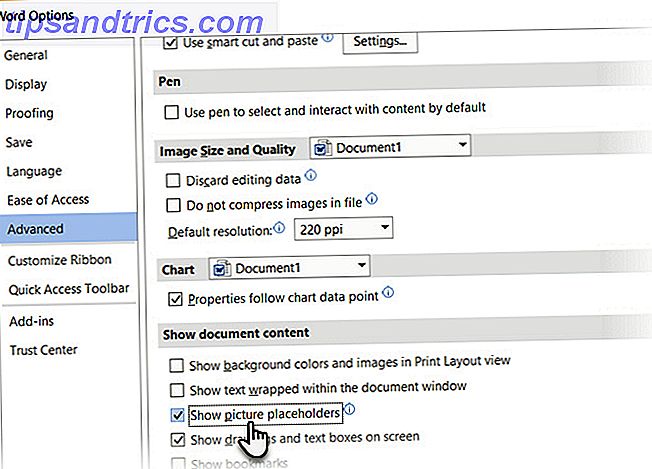
- Haga clic en Aceptar en el cuadro de diálogo para guardar la configuración y volver a su documento. Cualquier imagen en su documento será reemplazada por un cuadro.
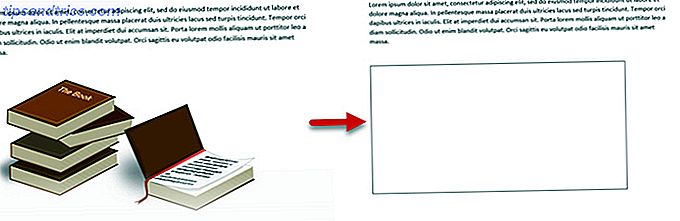
- Para recuperar sus imágenes, puede desmarcar la misma casilla o ir a Ver> Modo de lectura .
Incluso con computadoras más rápidas, los marcadores de posición de imagen ayudan mucho a aumentar su productividad. Puede que no se note en documentos más pequeños, pero abra un documento grande y vea qué tan rápido puede llegar al texto.
También puede desplazarse por el documento mucho más rápido sin un tropiezo. Esta es una de esas pequeñas características de Microsoft Word que pueden hacer su vida más fácil. 10 Funciones ocultas de Microsoft Word que harán su vida más fácil. 10 Funciones ocultas de Microsoft Word que harán su vida más fácil. Microsoft Word es engañosamente simple. Está bien siempre que active un documento y simplemente escriba. Pero Microsoft Word no sería la navaja suiza sin sus características productivas. Lee mas .
Crédito de la imagen: dennizn / Depositphotos

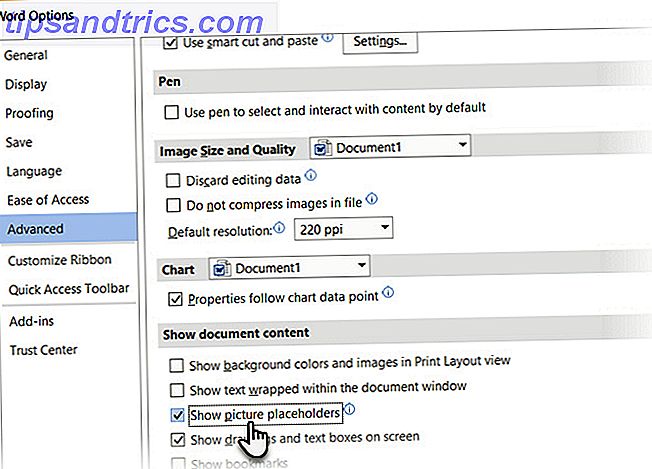
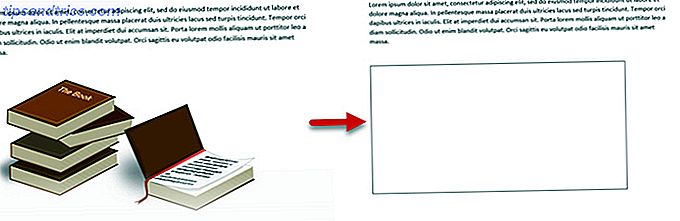
![Ojos satelitales: fondos de pantalla del mapa en función de su ubicación actual [Mac]](https://www.tipsandtrics.com/img/mac/223/satellite-eyes-map-wallpapers-based-your-current-location.jpg)
![Quicksand: Sincroniza automáticamente sus archivos recientes en la nube [Mac]](https://www.tipsandtrics.com/img/mac/387/quicksand-automatically-syncs-your-recent-files-cloud.png)